Hogyan kell alkalmazni a textúra
Többnyire egyszerű feladat
van egy kép egy bizonyos mintát, és az Adobe Illustrator
szükséges, hogy ezt a mintát / textúra (nevezzük, amit akar), hogy a tárgy
Annak érdekében, hogy „töltse ki” egy tárgy Illustrator textúra file-ból, meg kell adni a kívánt textúra palettán dokumentumok „Swatches”.
Vegyük a textúra file:

Átmenetileg növelte a textúra fájlt a dokumentumot:
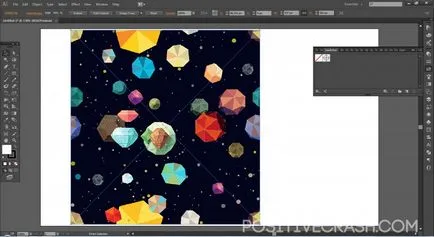
A felső menüben a sorrendben: File -> Place ... (File -> Add ....)
Beágyazása a képet egy dokumentumot:
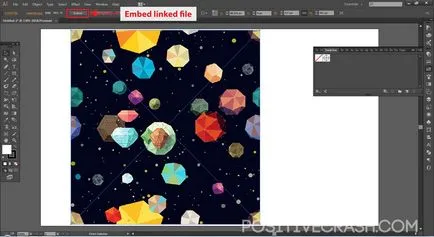
Ha van egy orosz interfész, a gomb helyett a „Embed” click „Embed” gombot.
Ha nem az első helyen a panelek, a „Embed” gombot, vagy a „Beágyazás”, azt látjuk, a panel ablak File -> Linkek (Window -> Connections). válassza ki a kívánt fájlt a „link” menüt mi nyomja meg az „Embed kép (ek)” ( „Kép beágyazása”).
Így a minta a beágyazott kép textúra, 1. lépés:
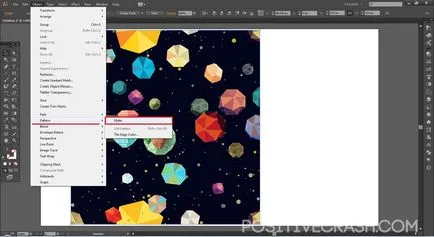
Az angol nyelvű felület, a képen látható objektum -> Minta -> Make. az orosz-objektumok -> Patterns -> Új
Így a minta a beágyazott kép textúra, 2. lépés:

Van egy panel jelenik meg: „Patter Option”, de ebben az esetben, akkor valószínűleg nem kell szabni a mintát, mivel már van egy fájl textúra. Csak Hit a „Kész”.
Mi hozzá egy textúrát a dokumentumban paletta formájában a minta
Ez az! Nézzük meg a mintát adunk a „Swatches”:
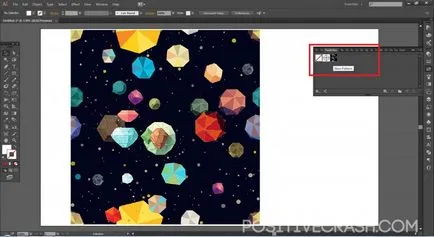
Most, hogy távolítsa el a tárgyat a beépített fájl, ez nem kell többé. És kihasználják a minta, hogy töltse ki a többi oldalak:

Ui ha szüksége van egy minta, akkor még több itt. És néha hasznos és kényelmes erőforrások fejlesztésére web design és elrendezés, és mentse őket itt.